Hjem > Overfør skabeloner til printeren ved hjælp af din computer (Windows) > Overfør en skabelon eller andre data fra computeren til printeren (Windows)
Overfør en skabelon eller andre data fra computeren til printeren (Windows)
- Tilslut computeren ved hjælp af et USB-kabel, og tænd derefter printeren.
- Start P-touch Editor
 .
. Klik på , eller dobbeltklik på ikonet P-touch Editor på skrivebordet.
* Afhængigt af computerens operativsystem oprettes mappen Brother P-touch muligvis eller muligvis ikke.
- Sørg for, at din models navn er valgt på startskærmen.
- Åbn den ønskede skabelon, eller opret et nyt layout.
- Klik på .Vinduet Overførsel vises. Skabelonen vises i vinduet.
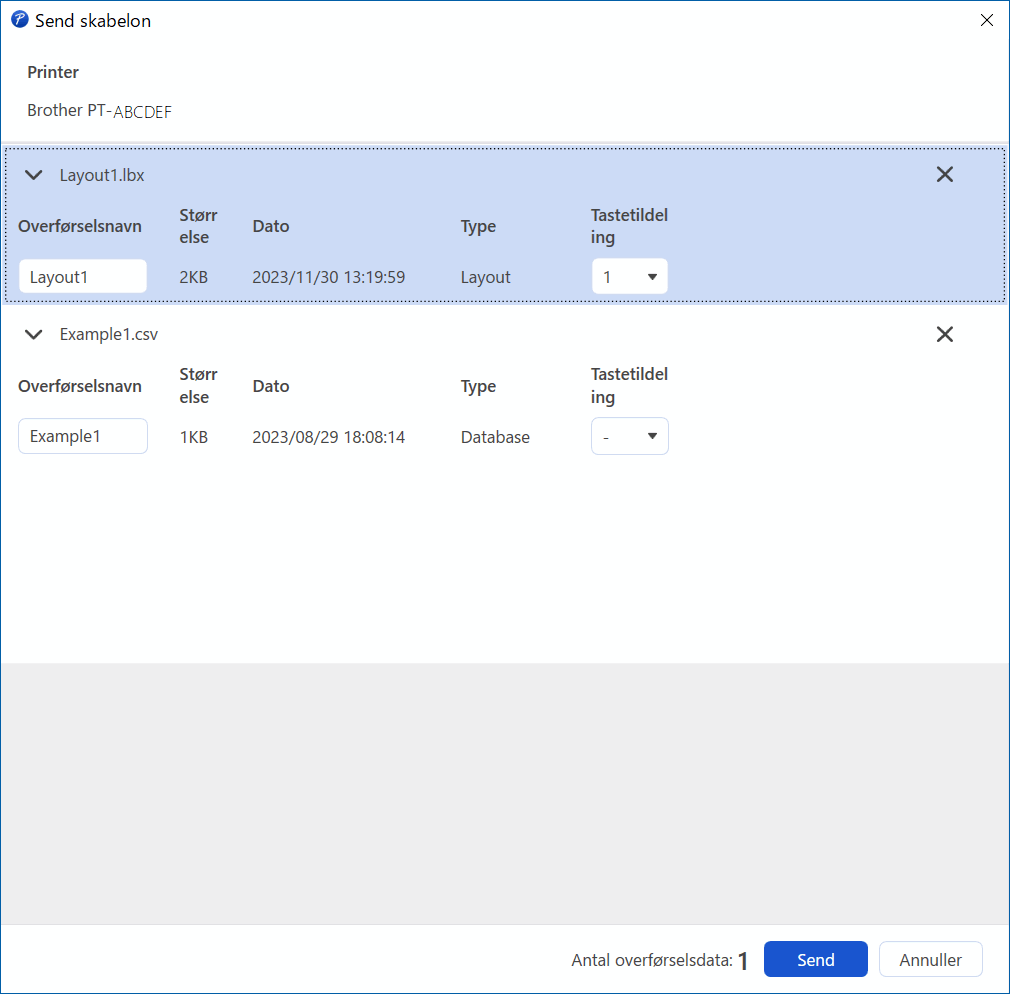
- For at ændre Tastetildeling-tallet (hukommelsesplacering i printeren), der er tildelt et element, skal du klikke på det element, du ønsker, og derefter vælge nummeret.
- BEMÆRK
-
- Databasen er ikke tildelt en Tastetildeling.
- Printeren overskriver alle tidligere gemte skabeloner, der har det samme nøglenummer som en ny skabelon, der overføres til den.
- Hvis du vil ændre overførselsnavnet på skabelonen eller andre data, skal du klikke på det ønskede element og derefter skrive det nye navn.Antallet af tegn varierer afhængigt af printermodellen.
- Sørg for, at den skabelon eller andre data, du vil overføre, er valgt på fillisten, og klik derefter på Send.
- Klik på OK.De valgte elementer sendes til printeren.
Du kan overføre flere skabeloner eller andre data på samme tid. Mere information 
 Relaterede informationer
Relaterede informationer

 Relaterede informationer
Relaterede informationer Var denne side til hjælp?



